Top 13 skjulte GPS-trackere til bilen - bedste GPS-sporingsenheder
De 13 bedste skjulte GPS-trackere til bilen Uanset om du vil holde øje med din teenagechauffør, beskytte din bil mod tyveri eller overvåge din flåde …
Læs artikel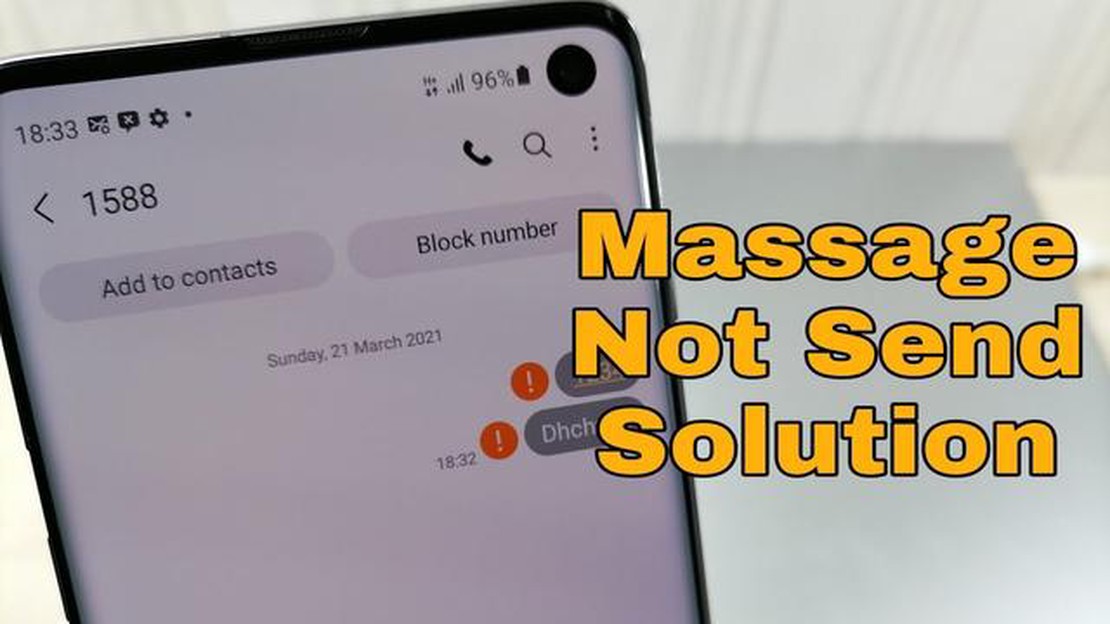
Samsung Galaxy S7 er en populær smartphone, der tilbyder en bred vifte af funktioner og muligheder. Men som enhver anden elektronisk enhed er den ikke uden problemer. Et almindeligt problem, som mange brugere støder på, er fejlen “Afsendelse af tekstbesked mislykkedes”. Denne fejl opstår, når man forsøger at sende en sms, og kan være ret frustrerende for brugerne.
Der er flere mulige årsager til denne fejl. En af de mest almindelige er en dårlig eller ustabil netværksforbindelse. Hvis signalstyrken er svag, eller hvis du befinder dig i et område med begrænset dækning, kan du opleve problemer med at sende sms’er. En anden årsag kan være en softwarefejl eller bug. I nogle tilfælde kan messaging-appen være holdt op med at fungere ordentligt, hvilket kan resultere i fejlmeddelelsen.
Heldigvis er der flere trin, du kan tage for at løse dette problem. Prøv først at tjekke din netværksforbindelse og sikre dig, at du har et stærkt signal. Hvis det er muligt, kan du prøve at flytte til et område med bedre dækning for at se, om det løser problemet. Derudover kan du prøve at rydde cache og data i messaging-appen. Det kan hjælpe med at nulstille appen og løse eventuelle softwarefejl, der kan være årsag til fejlen.
Hvis disse trin ikke løser problemet, kan det være nødvendigt at kontakte din serviceudbyder for at få yderligere hjælp. De kan måske give dig yderligere tips til fejlfinding eller foretage justeringer i dine kontoindstillinger for at løse problemet. I nogle tilfælde kan en fabriksnulstilling være nødvendig for at løse problemet, men sørg for at sikkerhedskopiere alle vigtige data, før du gør det.
Alt i alt er fejlen “Afsendelse af sms mislykkedes” et almindeligt problem, som mange Samsung Galaxy S7-brugere støder på. Ved at følge de trin, der er skitseret ovenfor, bør du kunne løse problemet og sende sms’er uden yderligere komplikationer. Hvis du fortsat oplever problemer, skal du ikke tøve med at kontakte din serviceudbyder for at få hjælp.
Hvis du har problemer med at sende sms’er på din Samsung Galaxy S7 eller oplever andre relaterede problemer, er du ikke alene. Mange Galaxy S7-brugere har rapporteret, at de er stødt på fejlen “Text Message Sending Has Failed” og andre lignende problemer. Denne artikel vil give nogle mulige løsninger på disse problemer.
Bortset fra fejlen “Afsendelse af tekstbesked mislykkedes” er der andre relaterede problemer, som du kan støde på på din Samsung Galaxy S7. Her er et par almindelige problemer og deres mulige løsninger:
Fejlen “Text Message Sending Has Failed” og andre relaterede problemer kan være frustrerende, men der er flere mulige løsninger at prøve. Start med simple fejlfindingstrin som at genstarte din enhed og tjekke din netværksforbindelse. Hvis problemet fortsætter, kan du prøve mere avancerede løsninger som at nulstille netværksindstillingerne eller rydde appens cache og data. Hvis ingen af disse løsninger virker, kan det være nødvendigt at kontakte din serviceudbyder eller søge professionel hjælp.
Hvis du oplever problemer med at sende sms’er på din Samsung Galaxy S7, er der flere fejlfindingstrin, du kan prøve for at løse problemet. Her er nogle almindelige løsninger til at løse problemet med at sende sms’er på din enhed:
Hvis ingen af ovenstående løsninger løser problemet, anbefales det at kontakte din serviceudbyder eller Samsungs support for at få yderligere hjælp.
Hvis du oplever problemer med at sende sms’er på din Samsung Galaxy S7, er her nogle almindelige problemer og løsninger, du kan prøve:
1. MMS-beskeder sendes ikke.
Hvis du ikke kan sende MMS-beskeder (beskeder med billeder, videoer eller gruppebeskeder), skal du tjekke din netværksforbindelse og sørge for, at du har en stabil dataforbindelse. Det kan også være nødvendigt at aktivere mobildata eller tjekke dine APN-indstillinger. Hvis problemet fortsætter, kan du prøve at genstarte din telefon eller kontakte din netværksudbyder for yderligere hjælp.
2. Beskeder sendes ikke til specifikke kontakter.
Hvis du ikke kan sende sms’er til en bestemt kontakt, skal du sørge for, at kontaktens nummer er korrekt og gemt i telefonens kontakter. Tjek, om der er nogen blokerede numre eller spamfiltre, der kan forhindre beskederne i at blive sendt. Du kan også prøve at slette kontakten og tilføje den igen for at se, om det løser problemet.
3. Beskeder sendes ikke med en bestemt app.
Læs også: Forskellen mellem en blog og en vlog: Hvilket format er bedst at vælge?
Hvis du oplever problemer med en bestemt besked-app, kan du prøve at rydde appens cache eller data. Det kan du gøre ved at gå til Indstillinger > Apps > [Appnavn] > Lager > Ryd cache/ryd data. Hvis problemet fortsætter, kan du prøve at bruge en anden messaging-app for at se, om problemet er app-specifikt, eller om det påvirker alle messaging-apps på din enhed.
4. Beskeder sendes ikke efter softwareopdatering.
Hvis du har problemer med at sende beskeder efter en softwareopdatering, kan du prøve at genstarte din enhed, da det kan hjælpe med at løse eventuelle midlertidige softwarefejl. Hvis problemet fortsætter, kan du prøve at rydde cache-partitionen eller udføre en fabriksnulstilling. Sørg dog for at tage backup af dine vigtige data, før du nulstiller, da det vil slette alle data på din enhed.
5. Beskeder sendes ikke med Dual-SIM-understøttelse.
Hvis din Samsung Galaxy S7 understøtter dual-SIM-funktionalitet, og du oplever problemer med at sende beskeder på et bestemt SIM-kort, skal du sørge for, at det korrekte SIM-kort er valgt til at sende beskeder. Det kan du gøre ved at gå til Indstillinger > SIM-korthåndtering > Beskeder og vælge det ønskede SIM-kort. Sørg for, at SIM-kortet er korrekt indsat og aktiveret.
| Problem | Løsning |
|---|---|
| MMS-beskeder sendes ikke | Kontroller netværksforbindelsen, aktiver mobildata, og bekræft APN-indstillinger. Genstart telefonen, eller kontakt netværksudbyderen. |
| Beskeder sendes ikke til bestemte kontakter | Tjek kontaktens nummer, fjern blokeringer eller spamfiltre. Slet kontakten, og tilføj den igen, hvis det er nødvendigt. |
| Beskeder sendes ikke med en bestemt app | Ryd appens cache eller data. Brug en anden besked-app til at teste for app-specifikke problemer. |
| Beskeder sendes ikke efter softwareopdatering | Genstart enheden. Ryd cache-partitionen eller udfør en fabriksnulstilling som en sidste udvej. |
| Beskeder sendes ikke med Dual-SIM-understøttelse | Vælg det korrekte SIM-kort til afsendelse af beskeder. Sørg for, at SIM-kortet er korrekt indsat og aktiveret. |
Læs også: De bedste spil om læger: Realisér din drøm virtuelt
Hvis du oplever problemer med at sende sms’er på din Samsung Galaxy S7, er der et par fejlfindingstrin, du kan prøve for at løse problemet.
1. Tjek netværksforbindelsen.
2. Ryd beskedappens cache og data.
3. Opdater besked-app
4. Tjek beskedcentrets nummer.
5. Nulstil netværksindstillinger.
6. Kontakt operatørens support.
Ved at følge disse vejledninger burde du kunne løse problemerne med at sende sms’er på din Samsung Galaxy S7. Hvis problemet fortsætter, kan det være nødvendigt at besøge et servicecenter for yderligere diagnose og reparation.
Hvis du ikke kan sende sms’er fra din Samsung Galaxy S7, kan der være et par mulige årsager. Først skal du sikre dig, at du har en stabil netværksforbindelse, og at din telefon har tilstrækkeligt netværkssignal. Tjek også, om din messaging-app er opdateret, og prøv at rydde dens cache og data. Hvis problemet fortsætter, skal du muligvis kontakte din netværksudbyder for at få yderligere hjælp.
Hvis du modtager fejlen “Sms afsendelse mislykkedes” på din Samsung Galaxy S7, er der et par fejlfindingstrin, du kan prøve. Først skal du sikre dig, at du har en stabil netværksforbindelse, og at din telefon har tilstrækkeligt netværkssignal. Genstart din telefon, og prøv at sende beskeden igen. Hvis problemet fortsætter, kan du prøve at rydde cache og data i din messaging-app. Hvis ingen af disse trin virker, skal du muligvis kontakte din netværksudbyder for at få yderligere hjælp.
Hvis dine sms’er ikke sendes som multimediebeskeder på din Samsung Galaxy S7, kan der være et par mulige årsager. Først skal du sikre dig, at du har en stabil netværksforbindelse, og at din telefon har tilstrækkeligt netværkssignal. Tjek også, at dine mobildata er tændt, og at du har nok data til rådighed til at sende multimediebeskeder. Hvis problemet fortsætter, kan du prøve at rydde cache og data i din messaging-app. Hvis ingen af disse trin virker, skal du muligvis kontakte din netværksudbyder for at få yderligere hjælp.
Hvis du oplever forsinkede sms’er på din Samsung Galaxy S7, er der et par fejlfindingstrin, du kan prøve. Først skal du sikre dig, at du har en stabil netværksforbindelse, og at din telefon har tilstrækkeligt netværkssignal. Genstart din telefon, og tjek, om problemet fortsætter. Hvis den gør, kan du prøve at rydde cache og data i din messaging-app. Du kan også prøve at bruge en anden messaging-app for at se, om problemet er specifikt for din nuværende app. Hvis disse trin ikke løser problemet, skal du muligvis kontakte din netværksudbyder for at få yderligere hjælp.
Hvis du får fejlen “Sms afsendelse mislykkedes”, når du sender beskeder til en bestemt kontaktperson på din Samsung Galaxy S7, kan der være et problem med kontaktpersonens telefonnummer eller netværk. Dobbelttjek, at du har indtastet det korrekte telefonnummer for kontakten, og prøv at sende beskeden igen. Hvis problemet fortsætter, er det muligt, at kontaktpersonens telefon eller netværk har tekniske problemer. Du kan prøve at kontakte personen via en anden metode eller vente, indtil problemet er løst hos dem.
Hvis du ser fejlen “Sms-sending mislykkedes” på din Samsung Galaxy S7, er der et par ting, du kan prøve for at løse problemet. Først skal du sikre dig, at du har en stærk netværksforbindelse. Du kan også prøve at genstarte din telefon eller nulstille dine netværksindstillinger. Tjek også, om der er softwareopdateringer tilgængelige til din telefon. Hvis ingen af disse løsninger virker, skal du muligvis kontakte din serviceudbyder for at få yderligere hjælp.
De 13 bedste skjulte GPS-trackere til bilen Uanset om du vil holde øje med din teenagechauffør, beskytte din bil mod tyveri eller overvåge din flåde …
Læs artikelMetoder til at downloade facebook chat historie. Facebook er en af de mest populære og næsten uundværlige sociale netværkssider i dag. Vi kommunikerer …
Læs artikelDe 10 bedste anime-spil i 2023 Hvis du er fan af anime og elsker spil, så bliver 2023 et spændende år for dig! Der er mange anime-inspirerede spil på …
Læs artikel11 bedste apps til planteidentifikation i 2023 Er du en naturentusiast eller en gartner, der ønsker at identificere planter? Med teknologiens indtog …
Læs artikelDownload nmap til Android (komplet guide). Nmap er et kraftfuldt open source-værktøj til netværksscanning og detektering af sårbarheder. Det giver …
Læs artikelDe 9 bedste WatchSeries-alternativer i 2023 Hvis du er fan af tv-serier og elsker at se dem online, har du sikkert hørt om WatchSeries. WatchSeries er …
Læs artikel